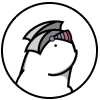ウイルスバスター モバイル (Android) の「Web 脅威対策」「詐欺メッセージ対策」「Wi-Fi 接続の安全性チェック」を活用し、安全にインターネットを利用するためにおすすめの設定を案内します。
インターネットを安全に利用する方法について
- Web 脅威対策:Web サイトの安全性をチェックする
- 詐欺メッセージ対策:SMS、アプリ通知内にあるリンクの安全性をチェックする
- Wi-Fi 接続の安全性チェック:接続した Wi-Fi の安全性をチェックする
Web サイトの安全性をチェックする
「Web 脅威対策」を利用することで、ブラウザや LINE / Facebook などのアプリ内から Web サイトへアクセスするときに安全性をチェックして、不正な Web サイトや詐欺サイトから端末を保護することができます。
検出例:
設定方法
-
[Web脅威対策] をタップし、真ん中のマークをタップします。
-
「オン」になりましたら、設定は完了です。
「権限の設定をしてください」と表示された場合
黒いメッセージをタップし、権限を与えます。
参照:権限の設定方法
※ 利用状況により、設定権限が異なる可能性があります。
※ デバイスの種類により、画面の表示・デザインが異なる可能性があります。-
黒いメッセージ → [今すぐ設定] をタップします。
-
-
「他のアプリの上に重ねて表示できるようにする」を有効にします。
-
※ :有効 / :無効
-
「ユーザー補助」に遷移しましたら、設定を有効にします。
-
- 「ウイルスバスター」をタップします。
- 「サービスの使用」のスイッチをタップし、有効にします。
※ :有効 / :無効 - 「ウイルスバスターにデバイスのフルコントロールを許可しますか」と表示されましたら、「許可」をタップします。
以上で設定完了です。
-
SMS、アプリにあるリンクの安全性をチェックする
「詐欺メッセージ対策」を有効にすることで、 SMS / MMS やアプリ通知にあるリンクの安全性をチェックします。
検出例:
設定方法
-
[詐欺メッセージ対策] をタップします。
-
-
「詐欺メッセージ対策を使用して保護する」の画面が表示される場合は、[閉じる] をタップします。
-
-
権限を設定していない場合、黒いメッセージをタップし、権限を与えます。
-
参照:権限の設定方法
※ 利用状況により、設定権限が異なる可能性があります。
※ デバイスの種類により、画面の表示・デザインが異なる可能性があります。-
[今すぐ設定] をタップします。
-
-
「ユーザー補助」を有効にします。
-
- 「ウイルスバスター」をタップします。
- 「サービスの使用」のスイッチをタップし、有効にします。
※ :有効 / :無効 - 「ウイルスバスターにデバイスのフルコントロールを許可しますか」と表示されましたら、「許可」をタップします。
-
「SMSメッセージの送信と表示を...」が表示された場合は、[許可] をタップします。
-
以上で設定完了です。
-
-
[詐欺メッセージ対策] のスイッチをタップし、機能を有効にします。
-
下記画面が表示された場合は、[同意する] をタップします。
以上で設定完了です。
-
[詐欺メッセージ対策] をタップします。
-
-
「詐欺メッセージ対策を使用して保護する」の画面が表示される場合は、[閉じる] をタップします。
-
-
[アプリ通知] をタップします。
-
-
権限を設定していない場合、黒いメッセージをタップし、権限を与えます。
-
参照:権限の設定方法
※ 利用状況により、設定権限が異なる可能性があります。
※ デバイスの種類により、画面の表示・デザインが異なる可能性があります。-
[今すぐ設定] をタップします。
-
-
「他のアプリの上に重ねて表示できるようにする」を有効にします。
-
※ :有効 / :無効
-
「ユーザー補助」に遷移しましたら、設定を有効にします。
-
- 「ウイルスバスター」をタップします。
- 「サービスの使用」のスイッチをタップし、有効にします。
※ :有効 / :無効 - 「ウイルスバスターにデバイスのフルコントロールを許可しますか」と表示されましたら、「許可」をタップします。
-
「通知へのアクセス」が表示されるので、[ウイルスバスター] をタップします。
-
-
スイッチをタップし、設定を有効にします。
-
※ :有効 / :無効
-
ポップアップの内容を確認後、[許可]をタップします。
-
以上で設定完了です。
-
-
[アプリ通知のスキャン] のスイッチをタップし、機能を有効にします。
-
以上で設定完了です。
接続した Wi-Fi の安全性をチェックする
「Wi-Fi 接続の安全性チェック」で現在接続している Wi-Fi のセキュリティを確認し、以下のようなリスクを検知できます。
- 通信内容を覗き見されるリスクがあるか
- パスワードで保護されているか
また、「Wi-Fi 接続の安全性チェック」でリスクを検知した場合、Android の通知領域にも通知が表示されます。
例:
設定方法
-
ウイルスバスター モバイルを起動し、 [Wi-Fi接続の安全性チェック] をタップします。
-
-
権限を設定していない場合、黒いメッセージをタップし、権限を与えます。
-
-
[今すぐ設定] をタップします。
-
-
[許可] をタップします。
-
デバイスの種類により、画面の表示やデザインが異なる可能性があります。
-
[他のアプリ上への表示を許可] を有効にします。
-
設定を完了後、自動的に「Wi-Fi接続の安全性チェック」の画面に遷移します。
-
「Wi-Fi接続の安全性チェック」を有効にし、設定を完了します。
-
-
ウイルスバスター モバイルを起動し、 [Wi-Fi接続の安全性チェック] をタップします。
-
-
スキャン結果を確認します。
-
・セキュリティリスクを検出しなかった場合:
・セキュリティリスクを検出した場合:
[スキャン結果を参照してください] をタップすると、スキャン結果の詳細が表示されます。
詳細を確認し、もし検知した Wi-Fi を引き続き利用したい場合、「この Wi-Fi を承認する」をタップして承認済みリストへ追加します。
・インターネットアクセスがない場合:このメッセージが表示される場合、Wi-Fi にログインし、インターネット接続が行える状態にしてから再度お試しください。
・Wi-Fi に接続されていない場合:デバイスの Wi-Fi 設定を有効し、使用したい Wi-Fi に接続してから再度お試しください。
お問い合わせ窓口
本件に関してご不明点などがございましたら、サポート窓口へお問い合わせください。